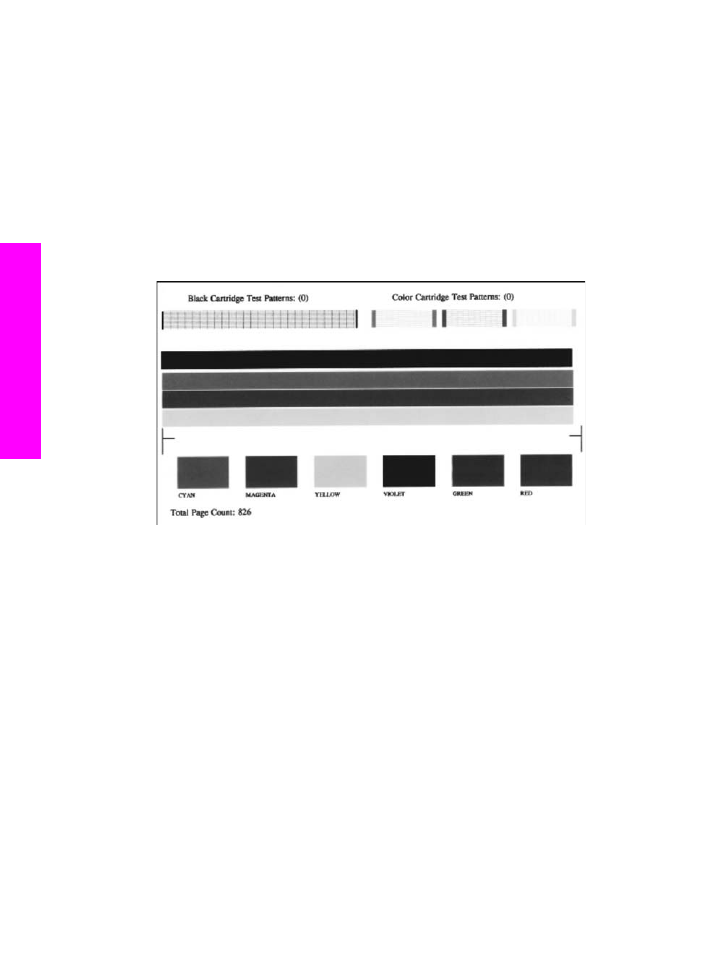
Udskrivning af en selvtestrapport
Udskriv en selvtestrapport, før du udskifter blækpatronerne, hvis der opstår problemer
med udskrivningen. Rapporten giver nyttige oplysninger om flere aspekter af enheden,
inklusive blækpatronerne.
1
Læg nyt hvidt Letter-, A4- eller Legal-papir i inputbakken.
2
Tryk på
Opsætning
.
3
Tryk på
2
, og tryk derefter på
5
.
Herved vælges først
Udskriv rapport
og derefter
Selvtestrapport
.
HP all-in-one udskriver en selvtestrapport, som kan angive årsagen til
udskrivningsproblemet. Nedenfor er vist et eksempel på rapportens
blæktestområde.
4
Kontroller, at testmønstrene er lige og viser et helt gitter.
Hvis mere end nogle få linjer i et mønster er brudt, kan dette betyde, at der er et
problem med blækdyserne. Du skal muligvis rense blækpatronerne. Se
Rensning
af blækpatroner
for at få yderligere oplysninger.
5
Kontroller, at de farvede linjer fortsætter hen over hele siden.
Hvis den sorte linje mangler, er udvisket, har striber eller streger, kan dette betyde,
at der er et problem med den sorte blækpatron eller fotoblækpatronen i højre
holder.
Hvis der mangler en af de tilbageværende tre linjer, eller de har striber eller
streger, kan dette betyde, at der er et problem med den trefarvede blækpatron i
venstre holder.
6
Kontroller, at farveblokkene er ensartede og repræsenterer de farver, som er
anført nedenunder.
Du skal kunne se farveblokke i cyan, magenta, gul, violet, grøn og rød.
Hvis der mangler farveblokke, eller en farveblok er udtværet eller ikke stemmer
overens med den etiket, der er angivet under blokken, kan dette betyde, at den
trefarvede blækpatron er løbet tør for blæk. Det kan være nødvendigt at udskifte
blækpatronen. Se
Udskiftning af blækpatroner
for at få yderligere oplysninger om
udskiftning af blækpatroner.
Kapitel 14
92
HP Officejet 6200 series all-in-one
Vedligeholdelse
af
HP all-in-one
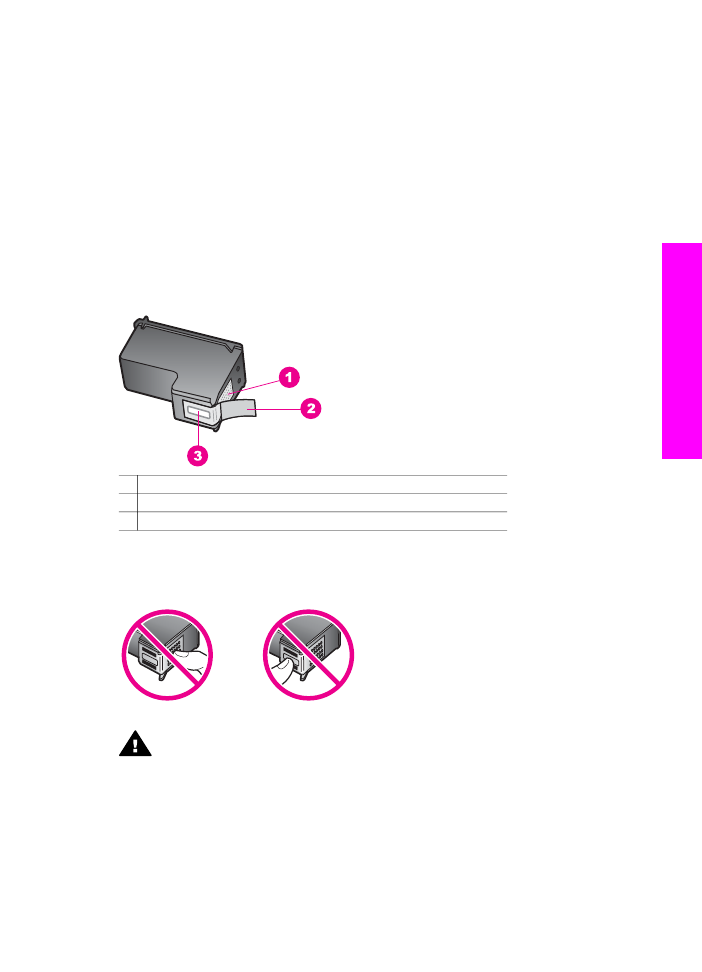
Bemærk!
Hvis du vil se eksempler på testmønstre, farvestreger og farveblokke for
normale og defekte blækpatroner, kan du se HP Image Zone Hjælp, der
fulgte med softwaren.